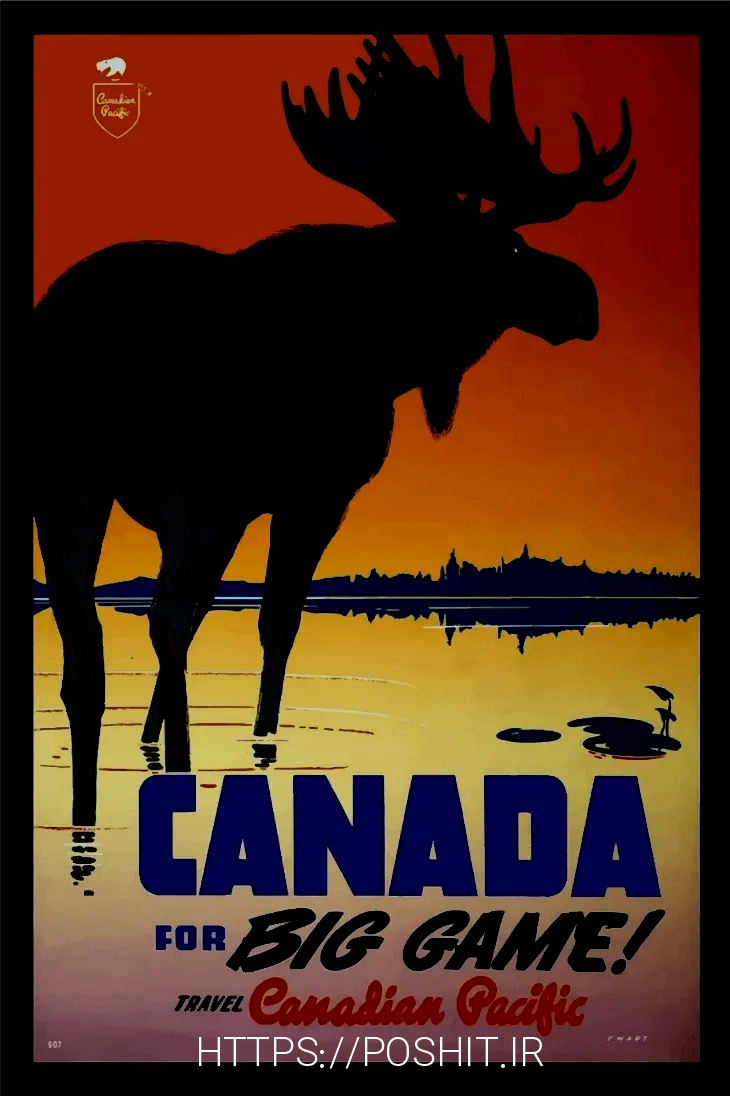[ad_1]
غیرفعال کردن پشتیبانگیری خودکار تصویر در iCloud آسان است. میتوانید بدون از دست دادن عکس یا ویدیو، ویژگی iCloud Photos را خاموش کنید. قبل از شروع، از شما می خواهیم از همه عکس ها و ویدیوهای خود نسخه پشتیبان تهیه کنید. با استفاده از وبسایت iCloud میتوانید تمام عکسها و ویدیوهای خود را دانلود کنید یا عکسها را به مک یا رایانه شخصی خود منتقل کنید.
قبل از غیرفعال کردن iCloud Photos آماده شوید
برای شروع، به تنظیمات دستگاه خود بروید.

سپس به بخش بروید عکس ها برو

قبل از غیرفعال کردن این ویژگی، اجازه دهید در مورد اینکه بعد از غیرفعال کردن iCloud Photos چه اتفاقی برای عکسها و ویدیوهای شما میافتد صحبت کنیم. اگر تسهیلات در حال حاضر وجود داشته باشد بهینه سازی حافظه آیفون شما یک کپی محلی از عکس های خود نخواهید داشت و بسیاری از عکس ها فقط یک کپی فشرده خواهند بود.
قبل از غیرفعال کردن iCloud Photos، این گزینه را پیشنهاد می کنیم دانلود کنید و اصل نگه دارید برو با این کار یک کپی با وضوح کامل از تمام عکسها و ویدیوهای شما در iCloud دانلود میشود. اگر فضای ذخیره سازی کافی برای انجام این کار ندارید، قبل از ادامه Photos را از وب سایت iCloud دانلود کنید.

اگر از iCloud Photos در دستگاه دیگری مانند Mac یا iPad استفاده میکنید، نسخههای با وضوح کامل همچنان در دستگاههای دیگری که از iCloud Photos استفاده میکنند در دسترس خواهند بود.
در نهایت، عکس ها از دستگاه فعلی شما حذف خواهند شد. اپل یک کپی از داده های شما را به مدت 30 روز حفظ می کند. پس نگران نباش همچنین می توانید این ویژگی را مجدداً فعال کرده و از گزینه استفاده کنید دانلود عکس و فیلم– داده های خود را برگردانید.
iCloud Photos را غیرفعال کنید
وقتی عکسهای شما بهطور ایمن دانلود و پشتیبانگیری شد، روی ضربه بزنید عکس های iCloud برای غیرفعال کردن این ویژگی ضربه بزنید.

اگر تسهیلات بهینه سازی حافظه آیفون هنگامی که از آن استفاده می کنید، یک پنجره بازشو خواهید دید که از شما می پرسد آیا می خواهید یک کپی از عکس های iCloud خود را در آیفون خود دانلود کنید یا خیر. در اینجا، گزینه ها دانلود عکس و فیلم برای انتخاب.
اگر iPhone یا iPad شما فضای ذخیره سازی ندارد و مطمئن هستید که نسخه پشتیبان دارید، می توانید انتخاب کنید از آیفون حذف کنید برای انتخاب.

در عرض چند ثانیه، ویژگی iCloud Photos غیرفعال می شود. برای بررسی فضای ذخیره سازی رایگان، در قسمت تنظیمات به پروفایل خود بروید و گزینه را انتخاب کنید iCloud برای انتخاب.
هر زمان که بخواهید می توانید این ویژگی را در برنامه تنظیمات دوباره فعال کنید. کافیست به قسمت عکس بروید و روی دکمه کنار گزینه کلیک کنید عکس های iCloud برای فعال کردن این ویژگی ضربه بزنید.
Google Photos یک جایگزین عالی برای iCloud Photos است. خوشبختانه، انتقال همه تصاویر از iCloud Photos به Google Photos بسیار ساده است و تنها با چند کلیک انجام می شود.
،
امیدواریم این آموزش برای شما کاربران زومیت مفید بوده باشد. شما می توانید سوالات خود را در مورد جلوگیری از آپلود تصاویر در iCloud با ما و کاربران زومیت در میان بگذارید.
[ad_2]